随着科技的不断发展,手机系统更新已经成为每个手机用户不可或缺的重要环节,而iTunes作为苹果手机系统更新的主要工具,其更新过程也备受关注。在接下来的教程中,我们将为大家详细介绍如何在iTunes上更新苹果手机系统,让您的手机始终保持最新的功能和性能。愿我们的指导能让您轻松完成系统更新,享受更顺畅的手机体验。
iTunes更新苹果手机系统教程
步骤如下:
1.首先将手机和电脑连接,然后打开电脑上的itunes软件,itunes软件要更新到最新的版本。

2.打开软件后,点击上边的一个手机符号的图标。然后就会显示到手机的主界面,在软件右侧就会显示手机的系统版本,然后点击下边的检查更新,如果有新版本,就可以直接更新,不过这里要保证网络的畅通,还要保证手机的电量。
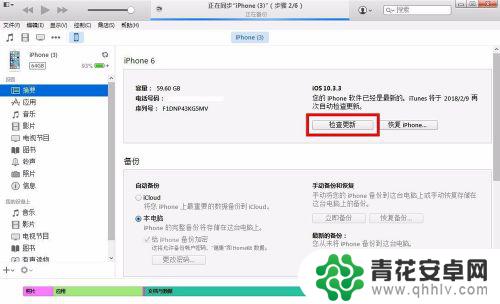
3.这里建议是用已经下载好的固件来进行更新,这样比较稳定。也就是后边的恢复iphone选项,当然前提是已经下载好固件,这个千万不要下载错了,要根据手机的信号来下载系统版本,这个在网上很多,我们随便找一个网站下载最新的ios系统,这里是iphone6的系统固件,此时的最新系统是11.2.5.
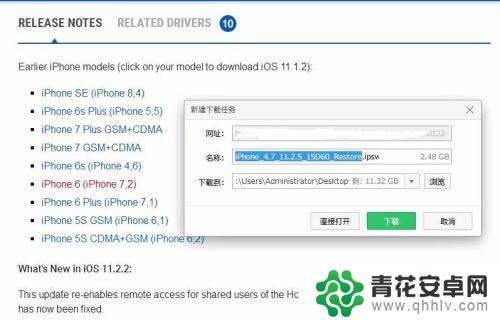
4.下载好固件之后,直接点击itunes软件里的恢复iphone选项。点击的时候按住shift键,然后再点击恢复iphone选项,这个时候会跳出一个提示,需要关闭手机icloud设置的查找我们的iphone功能。
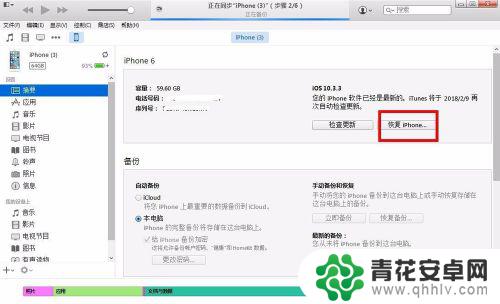
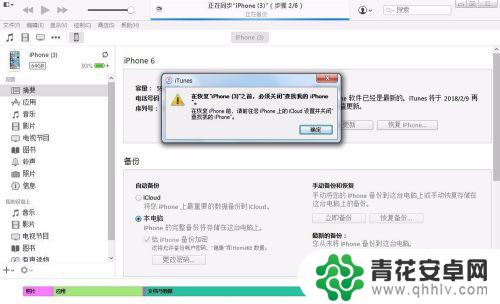
5.接下来打开手机,进入设置选项,然后点击手机的icloud设置,然后关闭查找我的iphone功能。
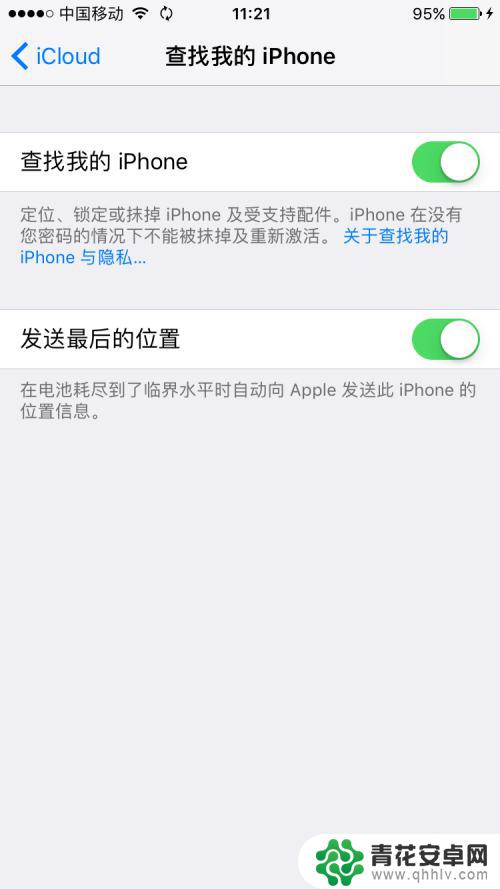
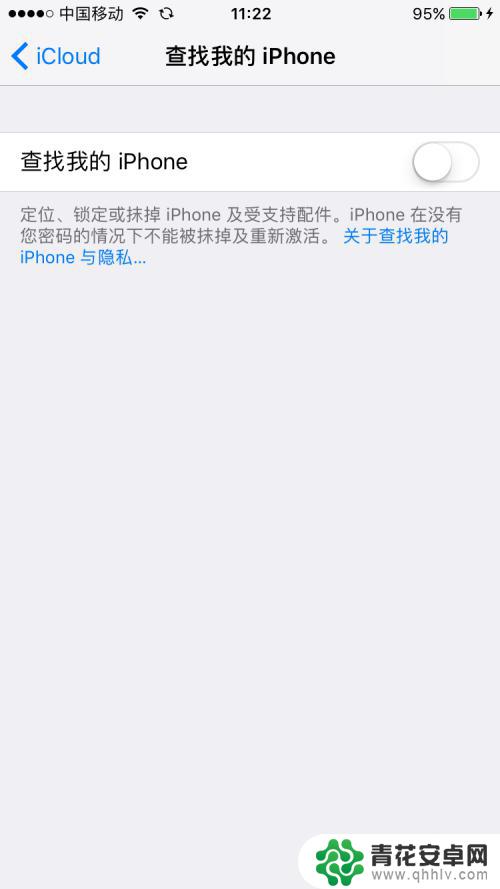
6.接着回到电脑上的itunes软件界面,再次按住shift键点击恢复iphone选项,然后就会跳出选择固件的窗口,这里选择之前下载好的固件,然后点击打开选项,接下来等待itunes软件更新完成即可。

以上就是手机系统如何在iTunes更新的全部内容,如果你遇到了这种情况,不妨试试小编的方法来解决,希望对大家有所帮助。










